當前位置:首頁 > 幫助中心 > u盤重裝系統win10步驟和詳細教程,u盤重裝系統win10
u盤重裝系統win10步驟和詳細教程,u盤重裝系統win10
日期:2022-08-24 | 時間:15:21
如果你還不知道怎么去重裝系統,只會在電腦系統崩潰的時候,花錢找人幫忙安裝的話,那今天的文章就不要錯過。今天,小編就來演示一下u盤啟動盤安裝系統的方法。這里,注意一定要制作u盤啟動盤的軟件,比如說大白菜u盤裝機工具就很不錯,安全可靠,技術成熟。如果你也想學習的話,下面就一起來看看u盤重裝系統win10步驟和詳細教程。
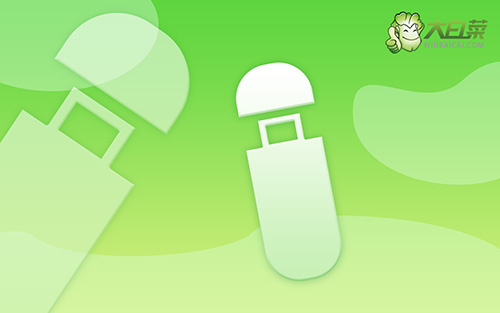
u盤重裝系統win10
大白菜u盤啟動盤制作步驟:
1、 打開大白菜U盤啟動盤制作工具,如圖所示,制作U盤啟動盤,U盤內存8G以上為佳。
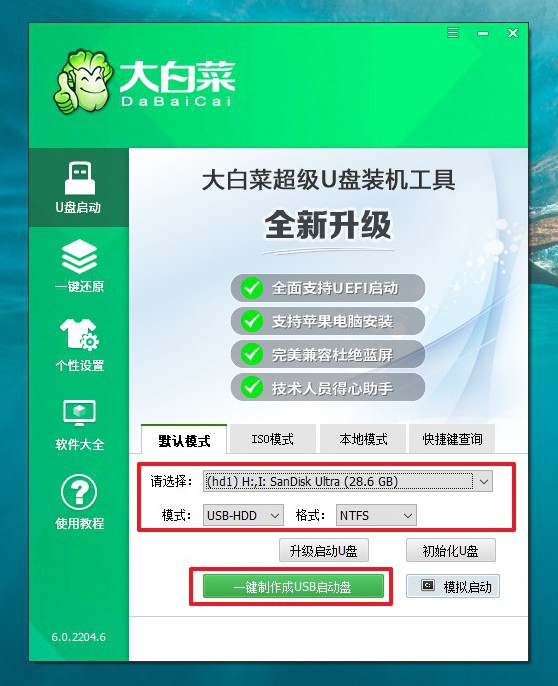
2、 下載Windows的鏡像系統,并保存在U盤啟動盤中,或者保存在電腦中除C盤以外的其他分區中。
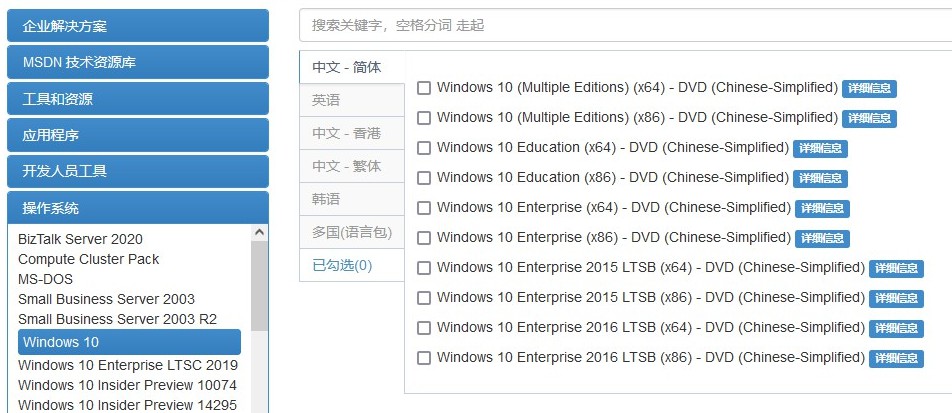
3、 在大白菜官網查詢需要重裝系統的電腦型號的U盤啟動快捷鍵。
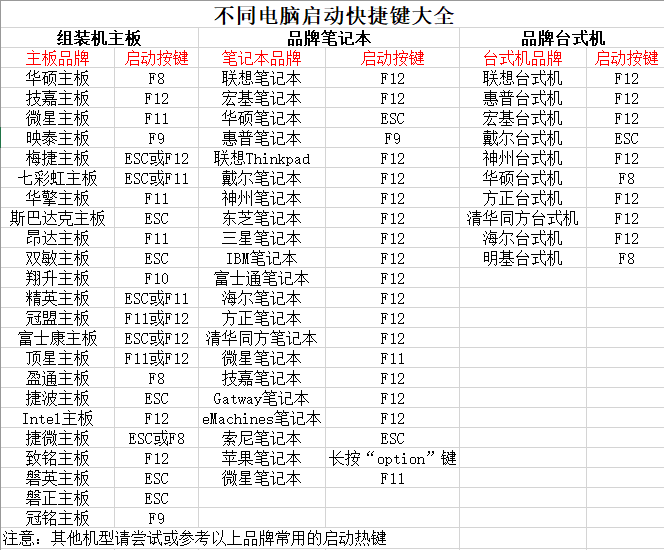
大白菜u盤啟動電腦設置:
1、 U盤啟動盤插入電腦,重啟按U盤啟動快捷鍵,進入優先啟動項設置界面,U盤設置啟動。
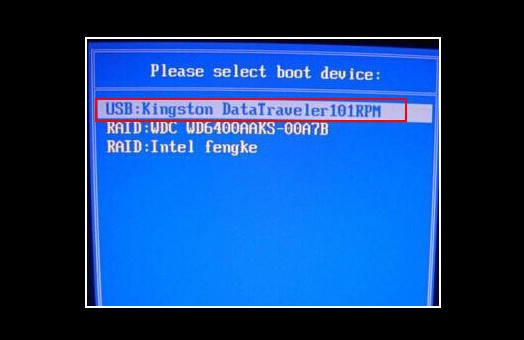
2、 出現大白菜主菜單時,選擇【1】按回車進入winpe桌面,打開大白菜一鍵裝機工具備用。
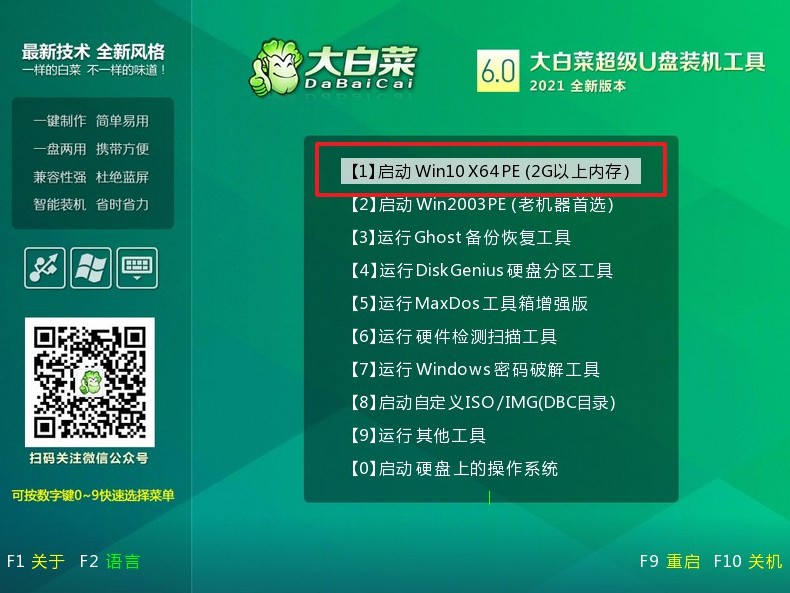
大白菜u盤啟動盤裝win10:
1、 如圖所示,選擇“安裝系統”,選擇win10系統鏡像,選擇C盤,點擊“執行”即可進入系統重裝。
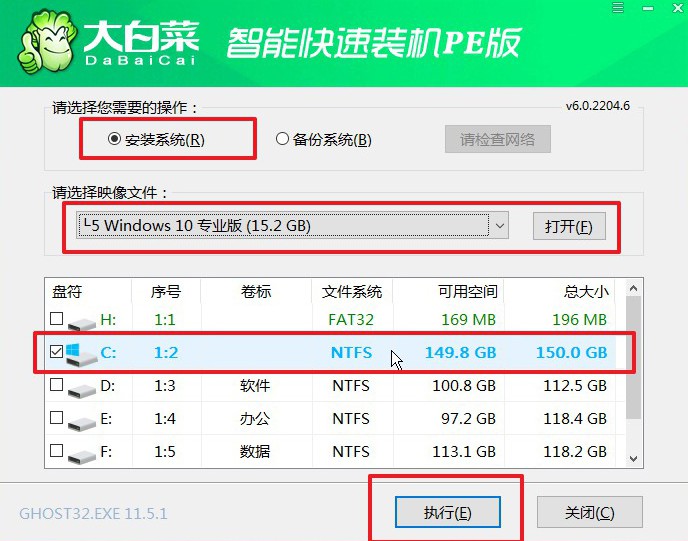
2、 彈出一鍵還原窗口,無需進行其他操作,直接點擊“是”。
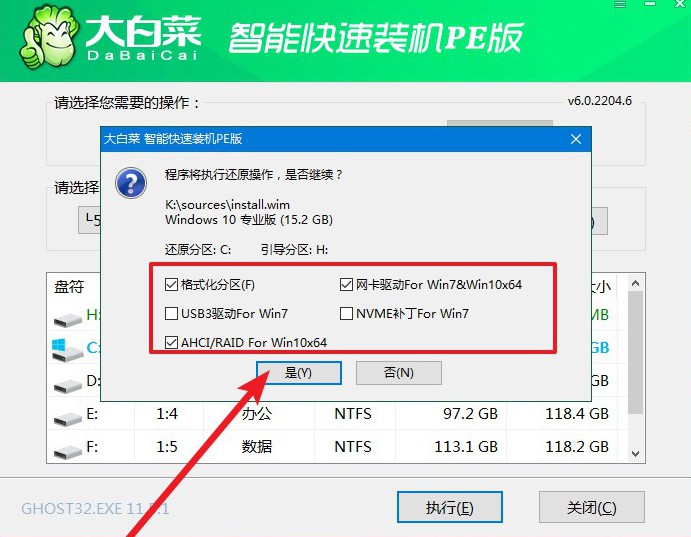
3、 之后,電腦會自動運行,無需操作,期間出現多次重啟,無需理會,直至win10系統重裝完成。
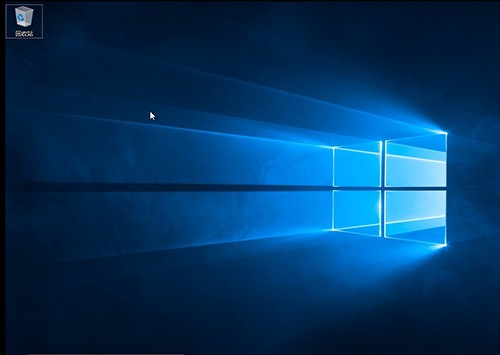
以上內容,就是本次u盤重裝系統win10步驟和詳細教程全部操作了,大家都學會了嗎?在制作u盤啟動盤的時候,會直接格式化U盤并清空數據,所以一定要提前做好文件的備份。制作完畢之后,你只需要把安裝的電腦系統鏡像,復制到U盤啟動盤里面,就可以進行后續操作了。

